戴尔电脑怎么录屏?这6个方法教你轻松录屏
| 阿里云国内75折 回扣 微信号:monov8 |
| 阿里云国际,腾讯云国际,低至75折。AWS 93折 免费开户实名账号 代冲值 优惠多多 微信号:monov8 飞机:@monov6 |
无论您是需要录制屏幕活动以创建在线发布的演示文稿、录制网络研讨会的屏幕以供日后参考还是出于任何其他原因——如果您使用的是戴尔或类似 PC您有多种选择。那么让我们来谈谈如何在戴尔笔记本电脑上进行屏幕记录。
在戴尔笔记本电脑上录制屏幕的6个方法
1、奇客录屏助手
最适合专业级屏幕录制的一站式程序
奇客录屏助手是一款免费下载的屏幕录制程序其中包含一组强大的视频编辑工具和效果。这款用户友好的软件允许视频创作者从他们的屏幕和/或网络摄像头捕捉素材并将其转换为专业级视频。
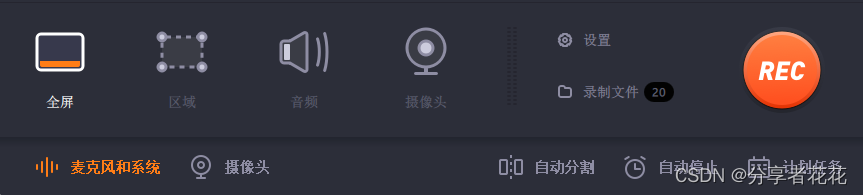
要在戴尔或其他戴尔笔记本电脑或台式机上录制屏幕请执行以下步骤
-
下载并安装奇客录屏助手。
-
启动程序并通过单击屏幕录制来设置录制参数。您可以选择绘制要录制区域的轮廓也可以录制单个应用程序窗口或整个屏幕。
-
在录音窗口的底部单击“系统音频”按钮以使用计算机中的音频进行录音。如果你想录制画外音你也可以点击它旁边的麦克风图标。
-
如果要包含来自网络摄像头的镜头请单击录制窗口底部的网络摄像头图标。
-
在记录窗口的右侧您会找到其他按钮这些按钮允许您记录击键、突出显示您的光标和/或突出显示您的鼠标点击。您可以打开和关闭这些以适合您的录音目的。
-
当您准备好开始录制时点击录制窗口底部的REC按钮或按F9键。要暂停录制请按F10键。
-
完成后您可以点击停止按钮或按F9键。
-
停止录制后将出现一个预览窗口。在这里您可以修剪您的录音和任何您想要的编辑。当您对成品感到满意时点击导出为您的视频文件命名然后点击保存。
2、Geekersoft免费录屏
最适合免费在线屏幕录制
Geekersoft免费录屏是一款在线屏幕录像机提供免费录屏。用户可以使用系统音频、麦克风和网络摄像头轻松录制他们的屏幕您可以免费保存无水印视频。
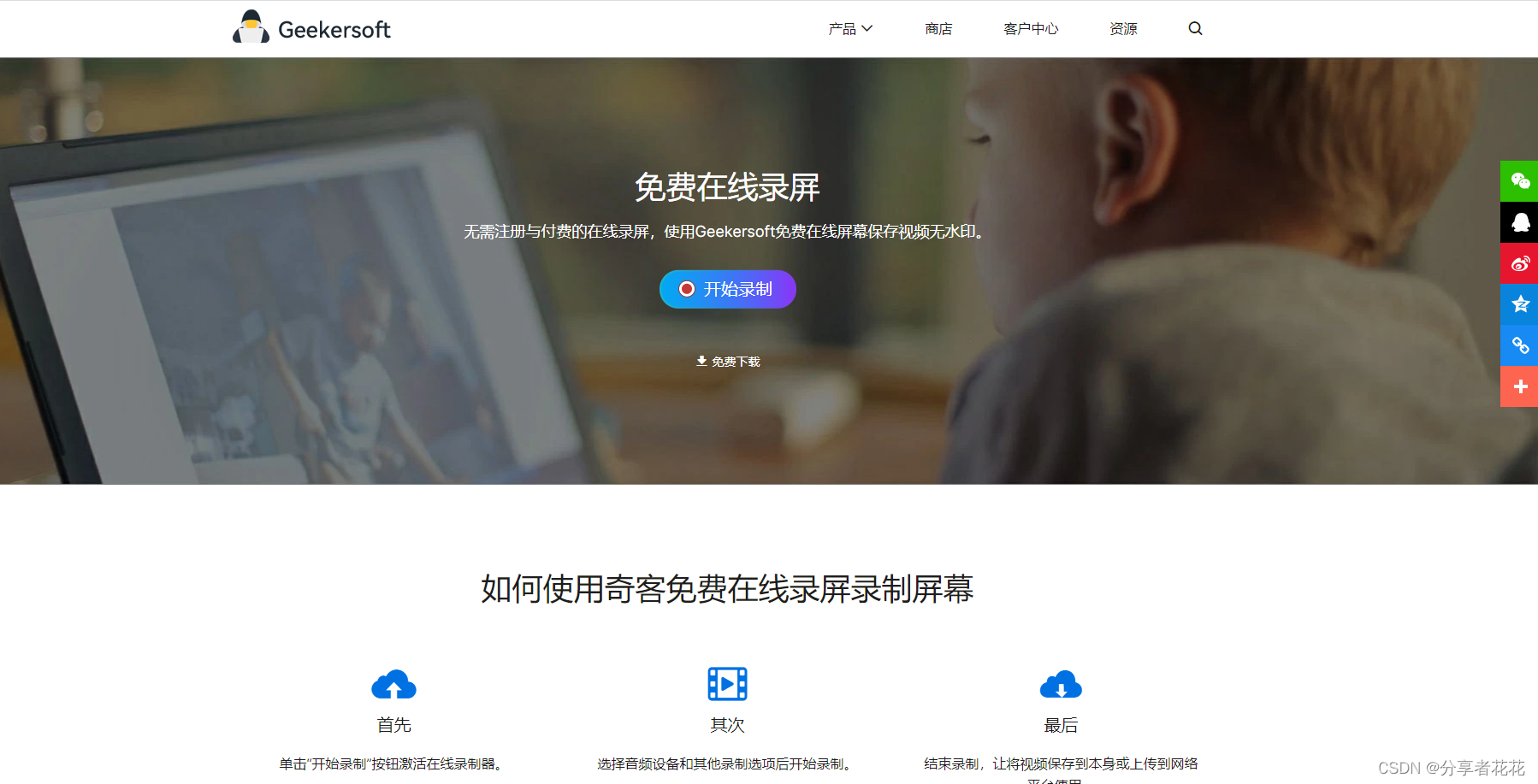
要捕获您的屏幕活动请按照下列步骤操作
-
转到Geekersoft免费录屏。奇客免费在线录屏—无限制/水印/不需要付费的在线录屏录微课/录屏幕/录游戏/录直播使用奇客免费在线屏幕保存视频无水印。
 https://zh.geekersoft.com/free-screen-recorder-online.html
https://zh.geekersoft.com/free-screen-recorder-online.html -
选择所需的选项麦克风、系统音频、网络摄像头和水印。只有同意购买订阅才能删除水印。
-
单击绿色的开始录制按钮。
-
将出现一个窗口允许您选择录制整个屏幕、单个窗口或单个 Chrome 选项卡。选择您想要的然后单击“共享” 。
-
完成后将新录音保存到计算机。
3、游戏吧
最适合无需下载额外软件的屏幕录制
Game Bar也称为 Xbox Game Bar 或 Windows 10 Game Bar是所有 Windows 10 和 Windows 11 PC 附带的内置屏幕录像机。它不适用于运行旧版 Windows如 Windows 7的计算机。
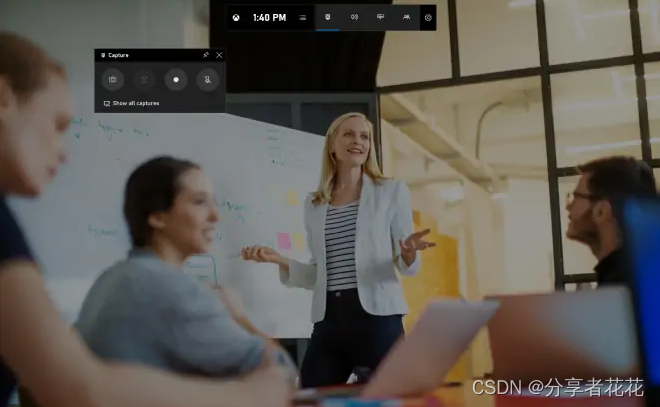
按照以下步骤使用 Game Bar 录制屏幕
-
打开您要录制的应用程序。
-
如果您准备好立即开始录制只需按Windows 键 + Alt + R。
-
如果要在开始录制之前调整录制设置请按Windows 键 + G。将出现一个对话框询问“您要打开游戏栏吗” 选中“是的这是一个游戏”旁边的框以启动 Game Bar。
-
完成录制后再次按Windows 键 + Alt + R停止录制。您可以通过转到视频 > 捕获找到您保存的视频。
4、OBS Studio
最适合用于 PC、Linux 或 Mac 的开源屏幕录制
OBS Studio 是适用于 Windows、Mac 和 Linux 计算机的免费软件屏幕录像机。使用 OBS Studio 进行录制非常简单您可以按照以下步骤进行操作
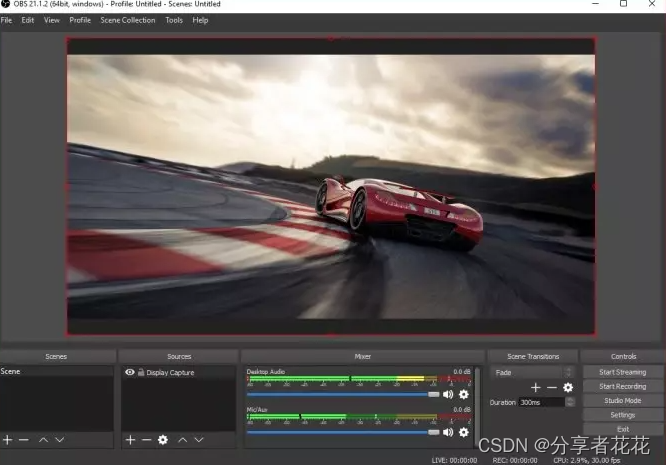
-
下载、安装并启动 OBS Studio。
-
单击屏幕左下角的+开始新的屏幕录制。
-
在Sources框中单击Display Capture选择Create new然后命名您的导出文件。
-
对视频录制窗口的大小和宽高比进行任何调整。
-
准备就绪后OBS Studio 将录制您选择的屏幕部分。完成后单击“文件”以查找您保存的录音。
5、Panopto快递
最适合具有付费功能的免费在线屏幕录制
Panopto Express 是一个免费的在线屏幕录制平台具有付费功能。要利用许多功能您需要注册一个 Panopto 帐户。无论有没有帐户您都可以通过几个步骤录制屏幕
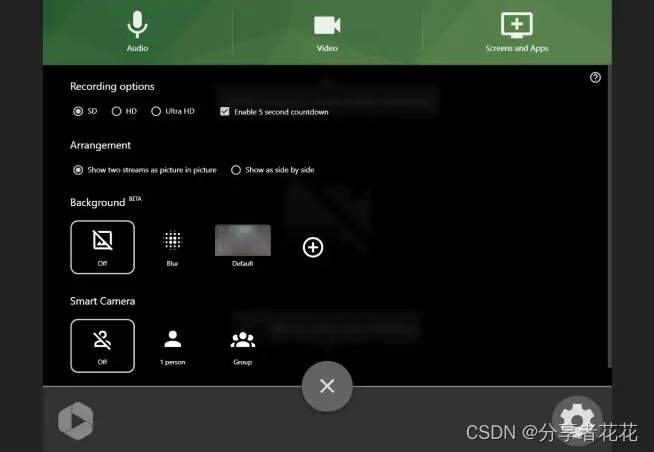
-
转到 Panopto 网站。
-
单击屏幕和应用程序按钮以录制您的屏幕。
-
选择是要录制整个屏幕、单个窗口还是特定的 Chrome 标签页。单击共享。
-
单击红色录制按钮开始录制。
-
完成后再次单击录制按钮停止录制。您现在可以下载并保存录制的视频。
6、Nimbus
最适合使用 Chrome 录制部分或全部屏幕
Nimbus 是另一个 Chrome 扩展程序它允许您通过 Google Chrome 浏览器在线执行戴尔屏幕录制。要开始使用 Nimbus 录制屏幕请按照以下步骤操作
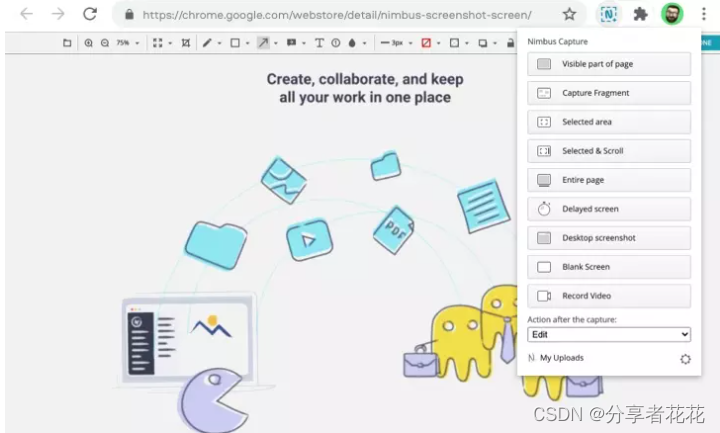
-
下载 Nimbus Chrome 扩展程序。
-
单击浏览器右上角的拼图图标以访问扩展程序。
-
单击Nimbus图标并选择您的记录参数例如捕获片段、整个页面、浏览器窗口等。
-
开始录制屏幕。完成后停止录制并下载视频。

